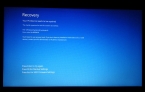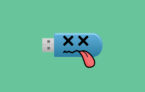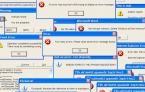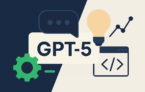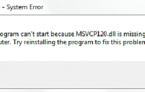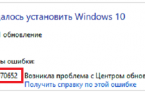Установка Windows 11 с флешки – быстро и просто
Вам никак не дается установка Windows 11? Вы попали по адресу! Сегодня мы посмотрим как быстро и просто поставить ОС на ПК, причем с удобной флешки!
Windows 11 уже прочно закрепилась как основная ОС от Microsoft, предлагая современный, упрощенный дизайн, обновленные функции безопасности и несколько улучшенную производительность по сравнению с Win 10. Но что делать, если нужно установить систему с нуля? Ведь не всякий юзер разбирается в таких темах. Самый популярный и удобный вариант – установка Windows 11 с флешки. В этом руководстве мы подробно разберем все шаги, начиная с создания загрузочной флешки и заканчивая настройкой системы после установки.

Содержание
Почему именно установка Windows 11 с флешки?
Флешка – это быстрый и удобный способ установки системы. В отличие от DVD-дисков, которые уже практически вышли из обихода, USB-накопитель можно использовать повторно, он работает быстрее и подходит для большинства современных компьютеров и ноутбуков.
Основные преимущества:
- Скорость – установка Windows 11 с флешки занимает меньше времени, чем с диска.
- Универсальность – подходит для стационарных ПК и ноутбуков.
- Удобство – загрузочную флешку легко создать самому.
- Актуальность – можно сразу записать последнюю версию Windows 11 с обновлениями.
Что понадобится для установки Windows 11 с флешки?
Перед началом процесса убедитесь, что у вас есть всё необходимое:
- Флешка на 8 ГБ или больше (желательно USB 3.0 для ускорения процесса).
- Компьютер или ноутбук с поддержкой Windows 11.
- Интернет для загрузки образа Windows 11.
- Media Creation Tool или ISO-образ Windows 11 от Microsoft.
- Возможность изменить настройки BIOS/UEFI для загрузки с USB-накопителя.
Шаг 1. Проверка совместимости устройства с Windows 11
Прежде чем приступить к установке, важно убедиться, что ваш компьютер соответствует минимальным требованиям Windows 11.
Минимальные характеристики:
- Процессор: 1 ГГц, 2 и более ядра, 64-бит.
- ОЗУ: 4 ГБ и выше.
- Накопитель: от 64 ГБ.
- Поддержка TPM 2.0 и Secure Boot.
- Видеокарта с поддержкой DirectX 12.
Microsoft предлагает утилиту PC Health Check, которая автоматически проверит совместимость. Если устройство подходит, можно переходить к следующему шагу.
Шаг 2. Создание загрузочной флешки Windows 11
Чтобы установка Windows 11 с флешки прошла успешно, нужно сначала подготовить сам USB-накопитель.
Есть два основных способа:
Вариант 1. С помощью Media Creation Tool
- Скачайте Media Creation Tool с официального сайта Microsoft.
- Запустите утилиту и выберите пункт «Создать установочный носитель (USB флеш-память, DVD-диск или ISO-файл)».
- Укажите язык, выпуск и архитектуру (64-бит).
- Подключите флешку и выберите её в списке.
- Дождитесь завершения процесса записи.
Вариант 2. С помощью Rufus
- Скачайте программу Rufus.
- Подключите флешку и выберите ISO-образ Windows 11.
- Настройте параметры (схема раздела – GPT, целевая система – UEFI).
- Нажмите «Старт» и дождитесь окончания.
Шаг 3. Настройка BIOS/UEFI для загрузки с флешки
Теперь нужно подготовить компьютер к установке.
- Вставьте флешку в USB-порт.
- Перезагрузите компьютер.
- При старте нажмите клавишу входа в BIOS/UEFI (обычно Del, F2, F10 или F12).
- Найдите раздел Boot и установите загрузку с USB-устройства первой в списке.
- Сохраните изменения и перезагрузитесь.
После этого начнется загрузка с флешки, и появится окно установки Windows 11.
Шаг 4. Установка Windows 11 пошагово
После запуска установщика следуйте инструкциям:
- Выбор языка и раскладки клавиатуры.
- Установка системы. Нажмите «Установить сейчас».
- Ввод ключа продукта. Если его нет, можно выбрать «У меня нет ключа продукта» и ввести позже.
- Выбор редакции Windows 11 (Home, Pro и т. д.).
- Тип установки. Лучше выбрать «Выборочная: установка только Windows» для чистой установки.
- Выбор диска. Укажите раздел, куда нужно установить систему. Обычно это основной SSD или HDD. При необходимости удалите старые разделы, но будьте осторожны – все данные будут потеряны.
- Процесс установки. Компьютер несколько раз перезагрузится.
Шаг 5. Первоначальная настройка Windows 11
После установки вас ждут этапы настройки:
- Выбор региона и языка.
- Подключение к Wi-Fi.
- Вход в учетную запись Microsoft или создание локального пользователя.
- Настройка конфиденциальности.
- Обновления и драйверы.
Когда процесс завершится, перед вами откроется рабочий стол Windows 11.
Полезные советы после установки
- Установите драйверы. Используйте «Диспетчер устройств» или фирменные утилиты производителей.
- Обновите систему. Зайдите в «Центр обновления Windows» и скачайте все последние апдейты.
- Настройте защиту. Включите Защитник Windows или установите антивирус.
- Сделайте резервную копию. Это позволит быстро восстановить систему в будущем.
- Оптимизируйте автозагрузку. Чтобы система работала быстрее, отключите лишние программы при старте.
Заключение
Установка Windows 11 с флешки – это простой и надежный способ быстро развернуть новую систему на компьютере или ноутбуке. Вам потребуется лишь USB-накопитель, образ системы и немного времени. Следуя пошаговой инструкции, даже начинающий пользователь справится с задачей. Если у вас остались какие-то вопросы, пожалуйста, задавайте их в комментариях ниже!